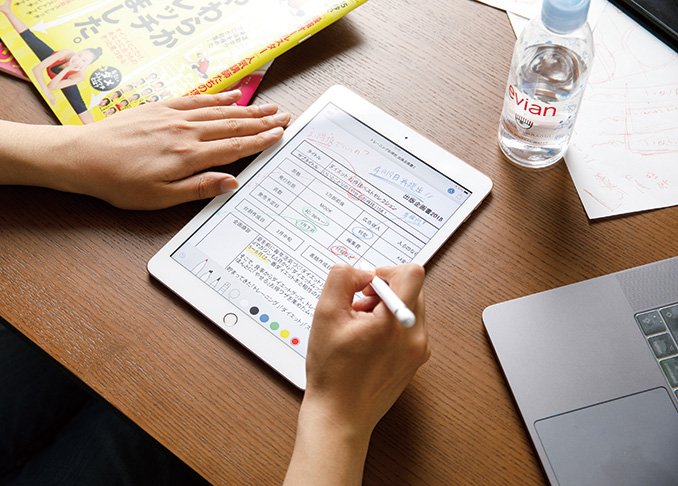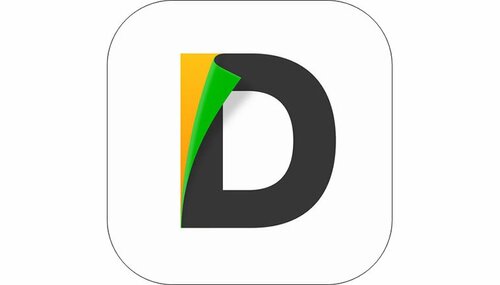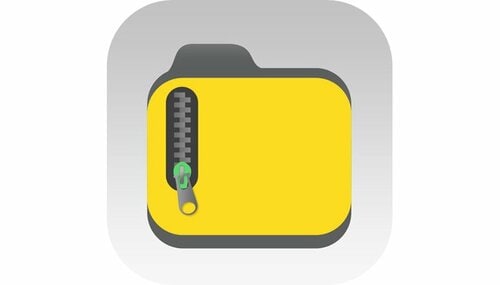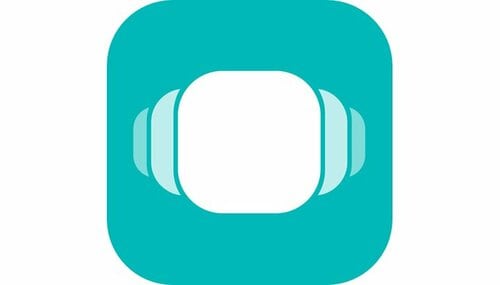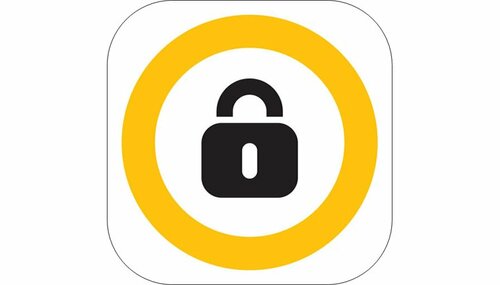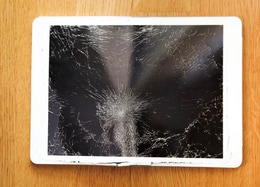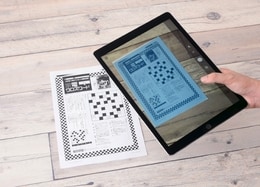ちょっとした不満や疑問を一挙解決するiPad技一問一答
初代の登場から8年が経過し、グングン性能がアップしてきたiPadは、ビジネスでも非常に優秀なデバイスの一つです。中にはノートパソコンやメモ帳を持ち歩かずに、iPadだけというユーザーもいるかもしれません。
ですが、使用し始めて一週間ほど経つと「あれ、Zipファイルって開けないの?」「SDカードの読み取りって?」「プロジェクターにそのまま繋ぎたいんだけど…」といった、パソコンでは簡単にできたことが「できない」ことにストレスを感じ始める頃ではないでしょうか?

実は、iPadは自分で一手間加えることで、初期設定ではできなかった操作がどんどん使えるようになるんです。
ここでは、iPadを使っていてふと感じる不満やよくある素朴な疑問を「Q&A+解説」形式でまとめました。仕事でも趣味でも役立つiPadの便利テクニックを、ぜひ参考になさってみてください。
【Q1】ZIPファイルって開けますか?
【A】はい。実は超カンタンなんです
メールなどで届くZIPファイルはiPadでも簡単に開けます。iPadだとZIPが開けないと言う方が相当数いるのですが、アプリをひとつかますだけで、わずか3ステップで中身を確認できるんです。
必要なアプリはこちら。
Readdle Inc.
Documents by Readdle
価格:1200円
[STEP1]
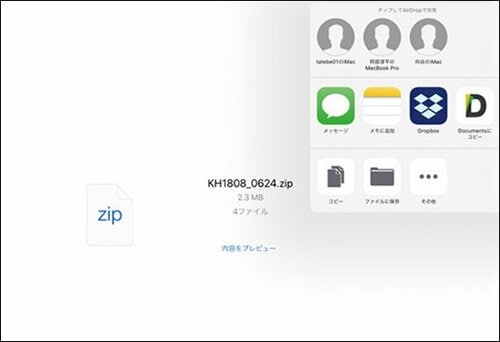
ZIPファイルから「Documetsコピー」を選択します。
[STEP2]
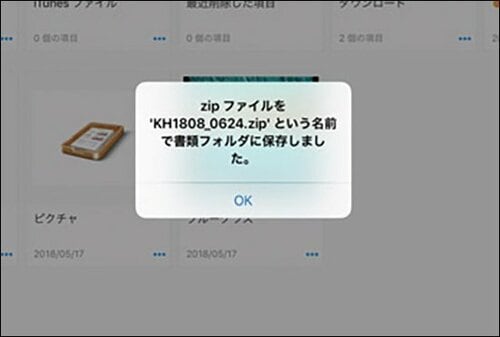
瞬く間にDocumets6にZIPファイルがコピーされ、フォルダが作成されます。
[STEP3]
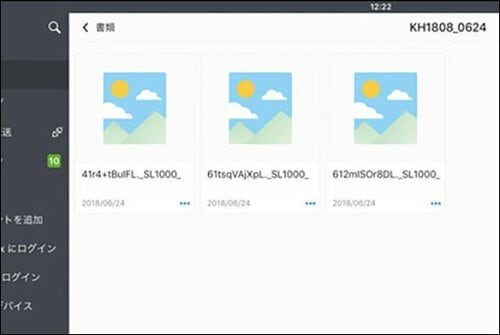
フォルダを開くとそこにはZIPファイルの中身が!
「ドキュメントにコピー」をタップすることで自動的にZIPがドキュメントに保存されるので、そこに現れたチャック付きのフォルダをタップするだけでOK。わずか3ステップで解凍できちゃいました!
これなら、必要な資料やデータも素早く確認できます。
【Q2】ギガファイルからダウンロードはムリ?
【A】アプリをかませれば可能です!
容量の大きいファイルを送受信する際に重宝するのがギガファイルやファイヤーストレージなどのオンラインストレージ。でもiPadではダウンロードできない? いえいえ、意外と知られていませんが、余裕でダウンロードできちゃいます。そのアプリがこちら。
Hian Zin Jong
Files HD Pro
価格:600円
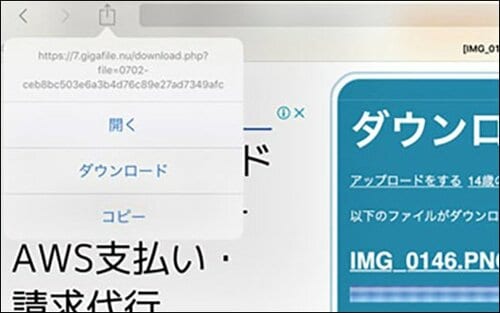
このアプリを入れておけば、ダウンロード画面からフォルダに落とすことができます。
【Q3】今さらだけどiCloudって使うべき?
【A】使わない手はありません!
そもそもからしてアップル製品とiCloudは親和性が高いに決まっていますが、例えばマックとのファイルのやりとりが非常にスムーズであることや、「あのファイルどこに置いたっけ?」などと気にする必要もほとんどありません。
機種変更時のデータ引き継ぎや、画面割れ時の保証などなど、メリットをあげればキリがないほどです。
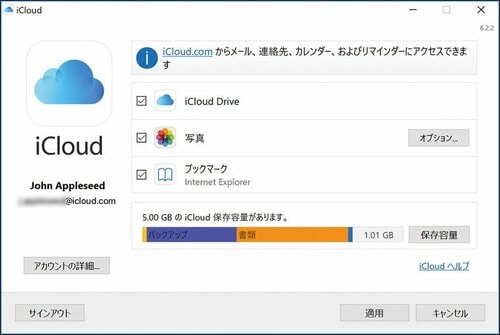
「iCloud Drive」に保存された写真はApple製品のみならず、Windows機ともデータをシェアすることができます。
【Q4】プレゼン用のプロジェクタは使えないの?
【A】純正コネクタとHDMIケーブルで接続できます!
MacBookをプロジェクタにつないでプレゼンを行うビジネスマン。かっこいいですが、あれ、iPadでもできるんです。

必要なのは HDMIケーブルと、変換ケーブル。ライトニング端子をiPadに差し込み、反対側をモニターにつなぐだけでOK。Windows端末では「音が聞こえない」「そもそも映像が流れない」などといったトラブルがあるものですが、こちらはかなり安定しています。

アップル
Lightning Digital AVアダプタ
実勢価格:5200円
安定感が抜群の最強変換ケーブルです。仕事のプレゼンのほかにも、自宅で家族相手に動画上映のようなことももちろん可能です。
【Q5】ファイルの圧縮はできますか?
【A】はい、「iZip」で圧縮しましょう
複数のファイルを圧縮してZIPファイルにすることは、アプリをかませば可能です。使用するアプリは「iZip」、または【Q1】でご紹介した「Documents by Readdle」でも可能です。「iZip」はこちら。
ComcSoft
iZip
価格:無料
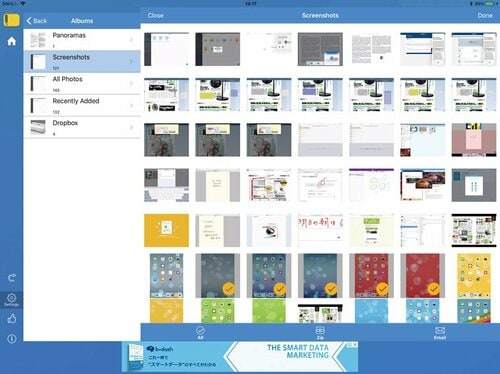
使い勝手から言えばDocuments by Readdleのほうが上かもしれません。ご自身で両方を試してみて、しっくりくる方を選ぶのがベストでしょう。
【Q6】Apple Pencilってダメになったら買い換え?
【A】芯を変えれば使えるかも!
Apple pencilが反応しなくなった場合、先端の芯が緩んでいないか確認しましょう。また使い込んで磨耗してしまうこともあるので、芯を変えてみるのも手です。

アップル
Apple Pencilチップ
実勢価格:2258円
【Q7】Apple Pencilのもっといい充電法ってない?
【A】スタンドタイプがいいですよ!

iPadに直接さして充電するよりも、スタンドタイプの充電器がおすすめです。残念ながら画像の商品は品切れしていますが、類似品がたくさん出ているので気になる商品をチェックしてみてください。
【Q8】マウスがないとノマドできなくない?
【A】ちょっとマニアックですが、できないこともないんです!
iPadで(一部機能が)使えるマウスとしてあげられるのが「CItrix X1 mouse」です。

シトリックス
Citrix X1 Mouse
実勢価格:1万2800円
ただしWindowsにリモート接続、さらに特定のデスクトップや環境でないと使えないのでハードルは高いかもしれません。そのため「マウスが使えないこともないけれど、実用的ではない」との結論をお伝えいたします。
【Q9】iPadってコピペが面倒なんですが?
【A】履歴で効率よくできます
Kevin Chang
Copied
価格:無料
このアプリを使えば、よく使う(コピペする)ワードを楽に入力できます。コピー履歴をクリップしてあるので、そこから選べば良いだけ。非常にシンプルな話ですが、使い勝手は上々です。
【Q10】iPadで通話できますか?
【A】手はあります
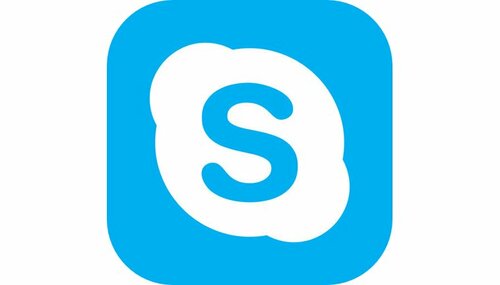
単体では通話できませんが、LINEout、Skype、また他にも050Plusなどの通話アプリを活用できます。普通にマイクに向かって話すだけです。
【Q11】ウイルスは大丈夫なの?
【A】断言はできませんが、感染率は低いです
iPadユーザーがみなどこかで不安に思っているのがウイルス感染のリスク。「絶対に大丈夫」とは言えませんが、AppStoreの審査が厳しいことからウイルス感染の可能性は低いと言われています。不安な人はウイルス対策ソフトを入れておきましょう。
Symantec
ノートンモバイルセキュリティ
価格:無料
【Q12】パソコンと繋げてデュアルモニターになる?
【A】なりますが、イマイチです

「Duet Display」というアプリを使えばiPadをPCのサブモニターとして使うことができます。ただしモニター間で表示のズレが発生するのでストレスがたまります。
【Q13】たまに日本語が打てなくなるんですが?
A 仕様です。Safariをひらけば直ります
日本語入力ができなくなるというバグの報告が多数あがっています。発生した際はSarariまたは他のブラウザを開くことで直ります。理由はわかりませんが、直りますのでお試しください。
【Q14】SDカードに書き込めますか?
【A】もちろん、できます
ライトニング端子で接続できるカードライターで問題なく書き込めます。もちろんSDカードに入ったデータを読むこともできます。
【Q15】iPad内の大量の写真は送れますか?
【A】一括で送れます
「Send Anywhere」というアプリは容量無制限で写真を送受信できます。送受信側ともにアプリをスタンバイし、送る側は6桁のパスワードを伝えるだけ。受け取る側もそれを入力するだけです。
【Q16】電池尽きるの早いですよね?
【A】 iOS11の問題かも
2017年末ごろ、iPadやiPhoneの電池消耗が激しくなったと話題になりました。多くはiOS11にアップデートした人たちからの声ですが、原因は謎のままのようです。
【Q17】テキストをすぐデータにしたいんですが?
【A】撮影するだけで大丈夫です
「Adobe Scan」という無料アプリならば、スキャンしたいテキストをパシャっと撮影するだけでテキストデータにしてくれます。本当に簡単です。
Adobe
Adobe Scan
価格・無料(アプリ内課金あり)
以上が「できない」を「できる」に変える17のiPad技のご紹介でした。「iPadはタブレットだから」と、できないのは仕方ないと諦めていた方はぜひお試しください。